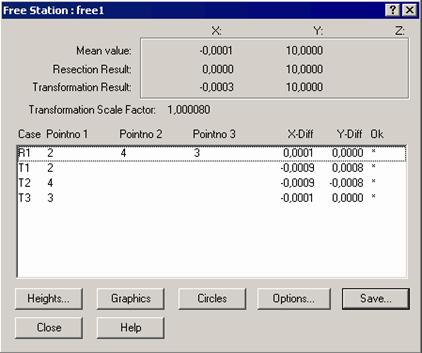Выберите Данные | Свободная станция, метод наи меньших квадратов, чтобы открыть диалоговое окно для расчета. При использовании данного метода выполняются те же расчеты, что и при уравнивании линии.

Заранее известная ошибка
В данной строке указывается точность различных измеренных данных, которая определяет, какой вес будут иметь различные измерения относительно друг другу, а также оказывает влияние на величину средней квадратичной погрешности. Информацию о точности вы можете узнать из Руководства для прибора или у производителя.
Направления, Количество кругов
Указывается точность направления прибора, измеренная в целом круге и сколько кругов измерено. Если направление не измерено в круге, укажите 0.
Расстояния
Указывается точное расстояние работы прибора. Ошибка может быть фиксированной или в измерении расстояния.
Центрирование
Указывается точность центрирования точек обратного визирования. Предполагается, что точка станции имеет погрешность центрирования 0,0.
Сохранить
Если вы изменяете настройки для заранее известных ошибок, необходимо нажать [Сохранить], чтобы их сохранить. При следующем открытии свободной станции, сохраненные ошибки будут отображены.
Значения по умолчанию
Нажмите [Загрузить по умолчанию], чтобы загрузить настройки заранее известных ошибок, поддерживаемыхGeo.
Результат расчета координат
Координаты
Указываются координаты X, Y, а также координата Z измеренной точки станции после измерения высота (смотрите ниже).
Стандартные отклонения
sX, sY и sZ –стандартные отклонения. Действительное значение с достоверностью 95% в пределах двух стандартных отклонений от полученного результата.
Высоты
Высота станции рассчитывается отдельно как среднее значение всех вертикальных измерений, выполненных в направлении к точкам обратного визирования. Полученное значение сохраняется с двумя другими координатами. Нажмите [Высоты...], чтобы открыть диалоговое окно для расчета высоты.
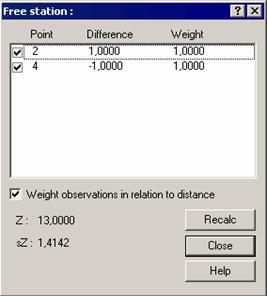
Список случаев
Указаны все случаи расчета. Каждая строка представляет собой один случай и разделена на несколько колонок. Каждый случай в списке может быть активирован или дезактивирован, путем выбора или отмены выбора измерения. Нажмите [Пересчитать], чтобы обновить результат.
• Точка
Указано, до какой точки обратного визирования было выполнено измерение.
• Разность
Разность высоты по сравнению со средним значением Z.
• Вес
Укажите вес измерения. Чем больше вес, тем большее влияние данное измерение окажет на результат. Если вес измерений не был определен, они будут иметь одинаковый вес, 1.
Наблюдения веса относительно расстояния
Выберите ячейку, если вы хотите измерить вес измерений. Точка обратного визирования, которая находится ближе к точке станции, будет иметь большее влияние на результат. Нажмите [Пересчитать], чтобы обновить результат.
Результат
Среднее значение активных измерений высоты и стандартного отклонения высоты. Данные значения передаются в диалоговое окно свободной станции, если вы закроете диалоговое окно, нажав кнопку [Закрыть].
Пересчет
Нажмите, чтобы обновить результат измерений.
Закрыть
Нажмите [Закрыть], чтобы передать вычисленную высоту в диалоговое окно свободной станции.
Пересчет
Нажмите [Пересчитать], чтобы обновить результат свободной станции. Данное действие необходимо выполнить, если изменения активны/не активны в списке данных измерения или если заранее известная ошибка была изменена.
Сохранить
Нажмите [Сохранить...], чтобы сохранить полученные координаты свободной станции. Выберите имя файла, в котором вы хотите сохранить рассчитанные координаты. Если файл уже существует, вы можете выбрать: добавить последнюю точку в файл или заменить существующую точку с тем же номером. После того, как точка сохранена, будет создан отчет, содержащий информацию о точках обратного визирования, засечках, преобразованиях и высотах.
Графический вид
Помимо цифрового результата существует также и графическое представление измерений. Отображаются выполненные измерения и, используя инструмент Инфо, вы можете получить подробную информацию об измерениях и всех точках. Графическое окно относится к тому же типу, что графический предварительный просмотр. Используйте колесико мышки или кнопку, чтобы изменять масштаб.
•  Измеренное направление
Измеренное направление
•  Измеренное расстояние
Измеренное расстояние
•  Точка обратного визирования
Точка обратного визирования
•  Точка станции
Точка станции
Нажмите  , чтобы выбрать инструмент Инфо. Смотрите также раздел Точные настройки, графический вид.
, чтобы выбрать инструмент Инфо. Смотрите также раздел Точные настройки, графический вид.
Список данных измерения
Отображены все данные измерения свободных станций. Каждое измерение в списке может быть активировано или дезактивировано путем выбора или отмены выбора измерения. Нажмите [Пересчитать], чтобы обновить результат.
• Точка
Указано, до какой точки обратного визирования было выполнено измерение.
• Тип
Указан тип выполненного измерения, расстояние или направление.
• Значение
Указано измеренное значение измерения.
• Остаток
Указано, на сколько значение измерения было исправлено.
Средняя квадратичная ошибка
На первом шаге расчета средняя квадратичная ошибка будет около 1, если нет грубых ошибок. Средняя квадратичная ошибка 1 означает, что измерения выполнены с той же точностью, которая была установлена в заранее известных ошибках. Если ошибка меньше 1, необходимо установить заранее известные ошибки как достоверные, если более 1 - необходимо провести поиск ошибок.
5.5.2 Свободная станция, засечка и преобразование
Выберите Данные | Свободная станция, засечка и преобразование, чтобы открыть диалоговое окно с данным расчетом. Используется два различных метода: засечка и преобразование.
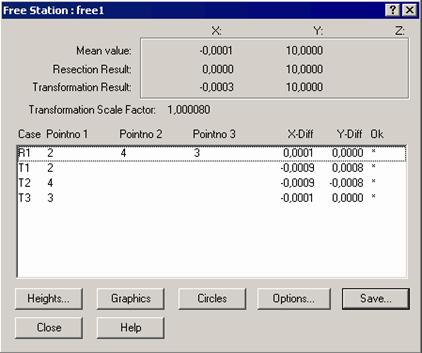
Результат
Среднее значение
Общее среднее значение результата засечки и преобразования. Координата высоты рассчитывается отдельно. Данные координаты сохраняются в файле, выбранном позже.
Результат засечки
Среднее значение расчетов активной засечки остается пустым, если все засечки неактивны. При расчете засечки используются три точки обратного визирования одновременно. Используются все возможные комбинации, затем рассчитывается среднее значение и среднее значение засечки. Используются только измеренные углы, а не расстояния. Расчет выражается в двух кругах, точка пересечения которых является местоположением станции. Если угол пересечения маленький – будет получен плохой результат.
Результат преобразования
Результат расчета преобразования остается пустым, если все преобразования неактивны. При расчете преобразования используются все доступные данные одновременно, чтобы получить среднее значение преобразования. Каждый случай преобразования представляет объект обратного визирования. Данные съемки объектов обратного визирования (расстояние и азимут) используются для расчета измеренного положение объектов обратного визирования в местных координатах. Азимт исправляется для корректировки ошибки азимута, рассчитанного с использование всех данных съемки при преобразовании. Данные координаты добавляются к общей средней квадратичной ошибке и сравниваются с действительными координатами точки обратного визирования, загруженной из файла pp.
Коэффициент масштаба преобразования
При преобразовании используется коэффициент масштаба.
Список случаев
Отображены все случаи: засечки и преобразования. В каждой строке представлен один случай. Строка разделена на различные колонки.
Случай
Содержит R = засечки и T = преобразования, за которыми следует знак.
Номер точки. 1-3
Засечки: включены все номера точек обратного визирования.
Преобразования: номер одной точки, которая является точкой обратного визирования и включена в расчет преобразования.
X/Y-разница
Разницы координат по сравнению с общей средней квадратичной ошибкой. Разницы не отображаются для неактивных случаев.
Ok
Состояние – каждый случай:
* = Ok
S = Уменьшить угол между двумя точками обратного визирования (только засечки).
D = Уменьшить угол пересечения между кругами засечки (только засечки).
N = Расчет не может быть выполнен.
Каждый случай в списке может быть активирован или дезактивирован. Только активные случаи могут быть частью расчетов или иметь рассчитанную разницу координаты. Чтобы активировать – дезактивировать случай, выберите его в списке и нажмите правой кнопкой мышки или дважды нажмите левую кнопку мышки. Вы можете одновременно выбрать несколько случаев и активировать-дезактивировать их одновременно. Результаты будут отображены в верхней части диалогового окна, разницы координат будут изменены в списке незамедлительно.
Высоты
Высота станции рассчитывается отдельно как среднее значение всех вертикальных измерений по направлению к точкам обратного визирования. Значение сохраняется вместе с двумя другими координатами. Обратите внимание, что в расчете находятся только посты типа "Обратная точка визирования". Нажмите [Высоты...], чтобы открыть диалоговое окно расчета высоты.

Станция
Расчет номера точки станции.
Среднее значение Z
Среднее значение измерений активной высоты. Значение будет передано в диалоговое окно свободной станции, если вы закроете диалоговое окно, нажав кнопку OK.
Список случаев
Перечислены случаи расчета. Каждая строка отображается случай и разделена на несколько колонок. Результаты отображаются в верхней части диалогового окна, разницы Z- будут незамедлительно изменены в списке.
• Колонка - случай
Содержит H, за которой следует знак.
• Номер точки
Номер точки обратного визирования.
• Z-разница
Разница высоты, сравненная со средним значением Z. Не отображается разница для неактивных случаев.
Нажмите [OK], чтобы передать рассчитанную высоту в диалоговое окно свободной станции. Нажмите [Выход], чтобы закрыть диалоговое окно, не передавая никаких данных.
График
Нажмите [Графики], чтобы отобразить графическое изображение расчетов для свободной станции.

Графическое окно относится к тому же типу, что и графический вид. Используйте колесико мышки или кнопки под окном, чтобы изменить масштаб.
• Зеленые точки
Отображают общее среднее значение, включая возможную рассчитанную высоту.
• Черные точки
Отображают различные случаи засечки. Просматриваются только активные засечки. Представлены номера всех используемых точек обратного визирования, такие как backobjnr1;backobjnr2;backobjnr3. результат засечки (среднее значение) также выделено черным цветом с тем же номером точки, как и рассчитанная свободная станция.
• Белый эллипс
" Эллипс ошибок" расчетов засечки. Самый маленький, насколько возможно, эллипс, который охватывает все засечки. Указывает недостоверность полученного результата засечки. Рисуется, только если активны две или более засечек.
• Красные точки
Представляют преобразования. Точки нарисованы на расстоянии от среднего значения разницы преобразований, которые отображены в списке случаев. Точки имеют те же номера, что и точки обратного визирования, которые они представляют при расчете преобразования. Результат преобразования также отображен красным цветом, с теми же номерами точек, как и рассчитанная свободная станция.
• Голубые точки
Точки обратного визирования с координатами из файлов pp.
Окружности
Расчет засечки содержит три точки обратного визирования и их азимуты. Угол между двумя этими объектами обеспечивает окружность решения для наименее возможных координат свободной станции, если известны местоположения точек обратного визирования (обычно загружаются из файлов pp). Ввиду того, что три точки обратного визирования могут сочетаться в двух различных парах, могут быть созданы две различные окружности решения, их точка пересечения обозначает положение свободной станции. Смотрите также раздел Настройки свободной станции.

Нажмите [Окружности], чтобы исследовать графически две окружности, существующие точки обратного визирования и полученное местоположение свободной станции.Графическое окно относится к тому же типу, что графический предварительный просмотр. Используйте колесико мышки или кнопки, чтобы изменить масштаб.
Настройки
При расчете засечки свободной станции используется два угла, которые могут быть заданы пользователем. Значения менее, чем указанные углы указывает на плохую точность. В этих случаях не может быть выполнен. Чтобы изменить эти настройки, нажмите [Настройки...].

Меньший угол между точками обратного визирования при расчете засечки.
Меньший угол допускается между двумя точками обратного визирования при расчете засечки. Если две точки обратного визирования имеют слишком маленький угол между ними, эти случаи отмечены буквой 'S' в списке в диалоговом окне Свободная станция.
Ограниченный угол пересечения между окружностями
Меньший угол пересечения между двумя окружностями при расчете засечки. Если этот угол слишком маленький, он отмечен буквой 'D' в списке в диалоговом окне Свободная станция. Нажмите [Окружности], чтобы просмотреть графическое изображение угла засечки.
Сохранить
Нажмите [Сохранить...], чтобы сохранить результат расчета свободной станции. Выберите имя файла, в котором вы хотите сохранить рассчитанные координаты. Если файл существует, вы можете выбрать: добавить точку в файл (последняя в файле) или заменить существующую точку с тем же номером точки. Точка будет сохранена, отчет будет создан.




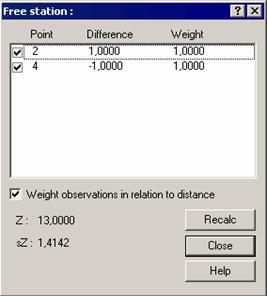
 Измеренное направление
Измеренное направление Измеренное расстояние
Измеренное расстояние Точка обратного визирования
Точка обратного визирования Точка станции
Точка станции , чтобы выбрать инструмент Инфо. Смотрите также раздел Точные настройки, графический вид.
, чтобы выбрать инструмент Инфо. Смотрите также раздел Точные настройки, графический вид.